Задать настройки сети в учётной записи для интернета
После того как вы создадите и сохраните учётную запись, в ней появятся вкладки с дополнительными параметрами.
Вы можете назначить абоненту конкретные сетевые адреса или использовать другие идентификаторы, например MAC-адрес роутера.
Откройте учётную запись и перейдите на вкладку «Настройки сети».

Выберите, что настроить:
-
адрес IPv4;
-
адрес IPv6 (delegated);
-
адрес IPv6 (framed);
-
MAC-адрес;
-
номер локальной автономной системы;
-
порт — например, номер порта в домовом коммутаторе, через который абонент будет подключаться к интернету. Для этого заранее добавьте устройство в АСР LANBilling.
Вы можете настроить сразу несколько параметров. Например, задать определённый IP-адрес, связать его с MAC-адресом и при этом привязать учётную запись к порту коммутатора.
-
Перейдите на вкладку IPv4.
-
Выберите подсеть или укажите конкретный адрес.
- Отметьте пункт «из списка» и кликните в пустой строке. Доступные подсети заданы в параметрах сетевого агента.
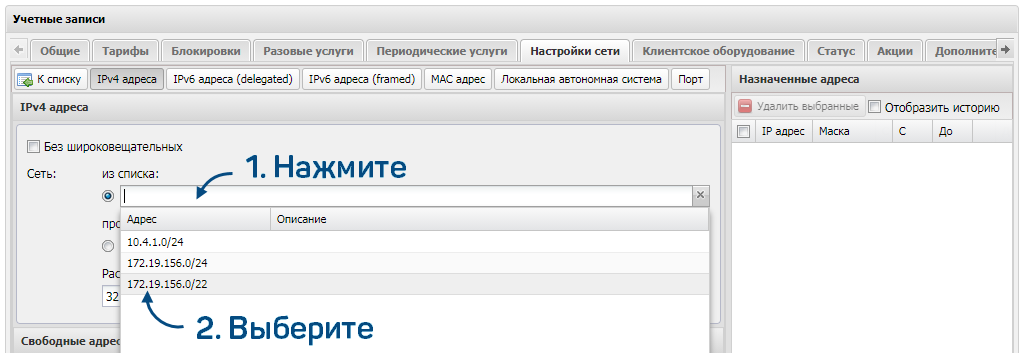
- Если вы хотите назначить конкретный IP-адрес, введите его в поле «Произвольный».
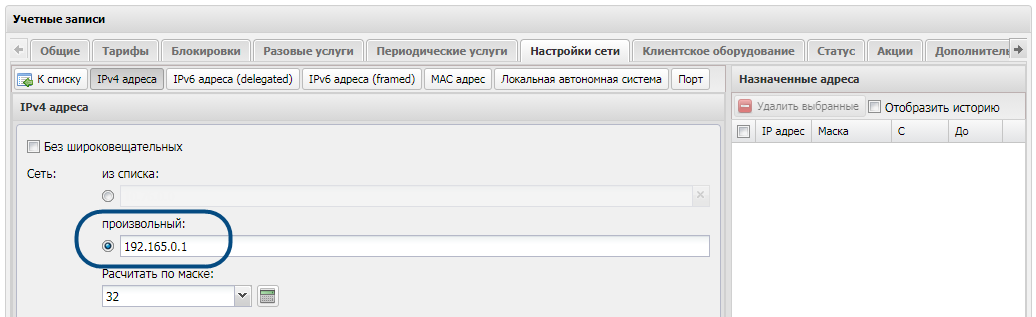
-
Укажите маску подсети — эта настройка определяет количество доступных IP-адресов. Например, для физических лиц обычно используют размер маски 32.
Нажмите появится список адресов, которые можно назначить абоненту. —
—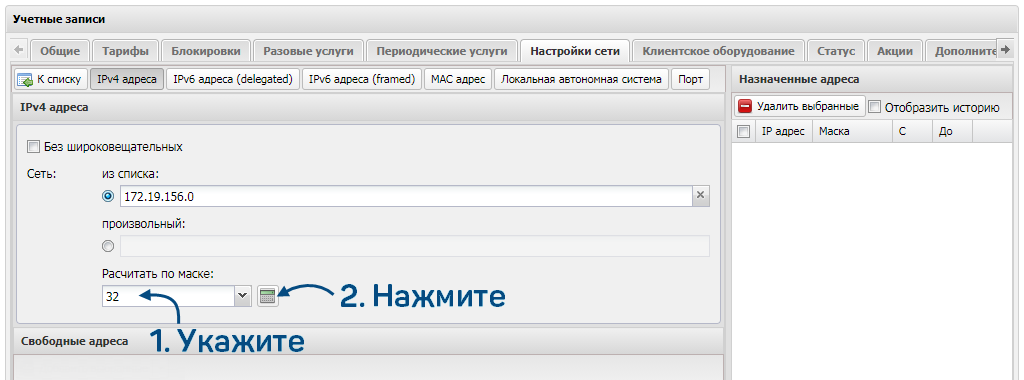
Если вы используете маску 32, можно исключить из списка широковещательные адреса, чтобы случайно не назначить их абонентам. Эти адреса могут использоваться для служебных нужд. Отметьте флагом «Без широковещательных».
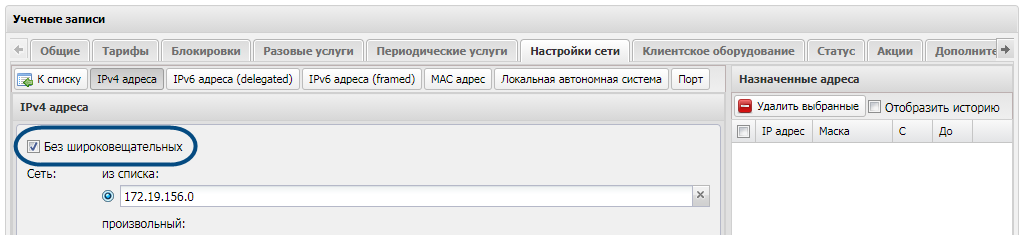
-
В списке «Свободные адреса» отметьте IP-адреса, которые хотите присвоить этому абоненту. Нажмите «Добавить выбранные».
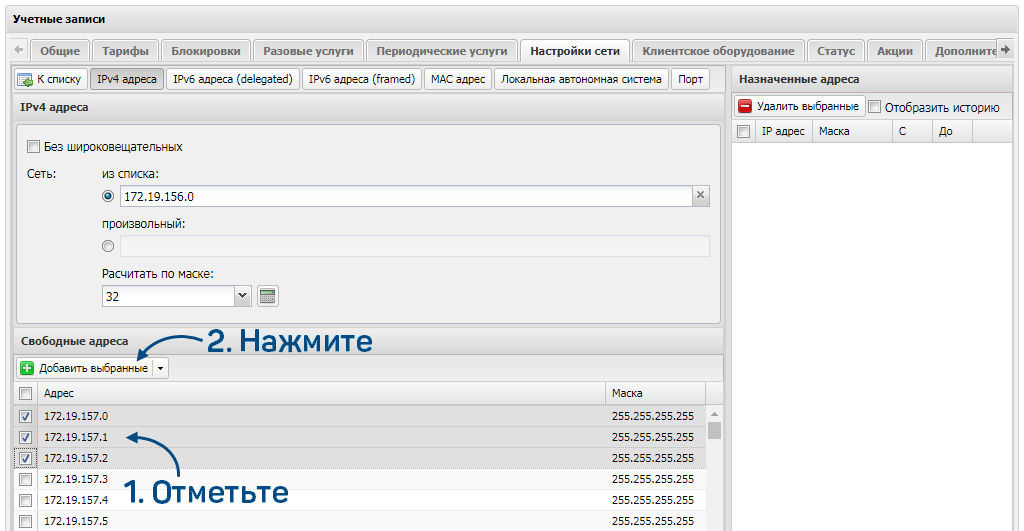
Адреса появятся в списке справа. Эти IP-адреса нельзя будет присвоить другим абонентам, пока они привязаны к действующей учётной записи. Чтобы отвязать адреса, отметьте их и нажмите «Удалить выбранные».
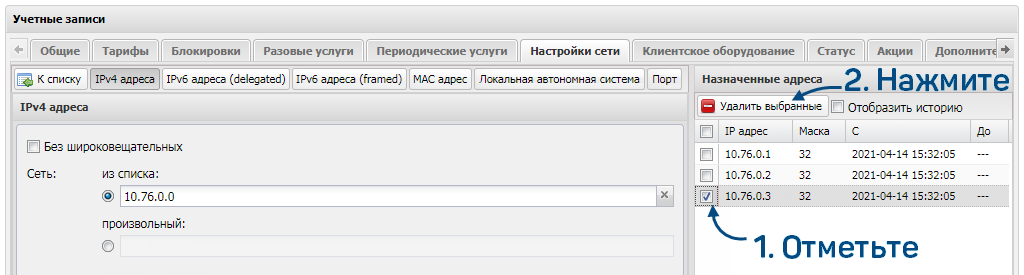
Вы можете привязать к одному или нескольким IP-адресам определённую услугу — например, аренду этого IP-адреса. АСР LANBilling учтёт её стоимость при расчёте оплаты для этой учётной записи.
-
Вернитесь на вкладку «Общие» и нажмите «Сохранить».

-
Перейдите на вкладку IPv6 (delegated) или IPv6 (framed).
-
Выберите подсеть или укажите конкретный адрес.
- Кликните в пустой строке, выберите подсеть из списка и укажите префикс.
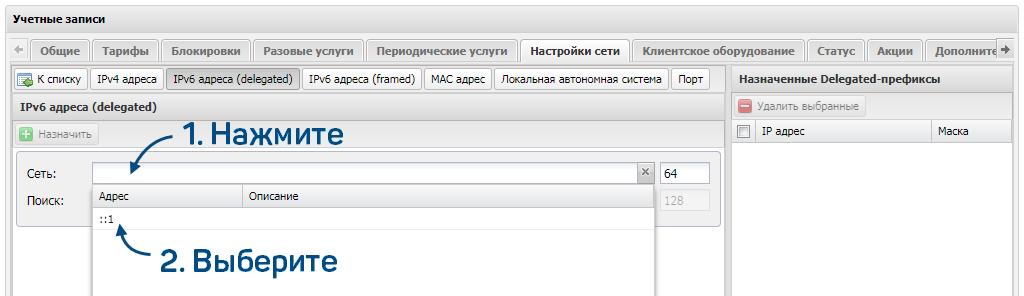
- Чтобы присвоить конкретный адрес, отметьте флагом «Поиск» и введите в пустую строку IPv6-адрес. Укажите префикс.
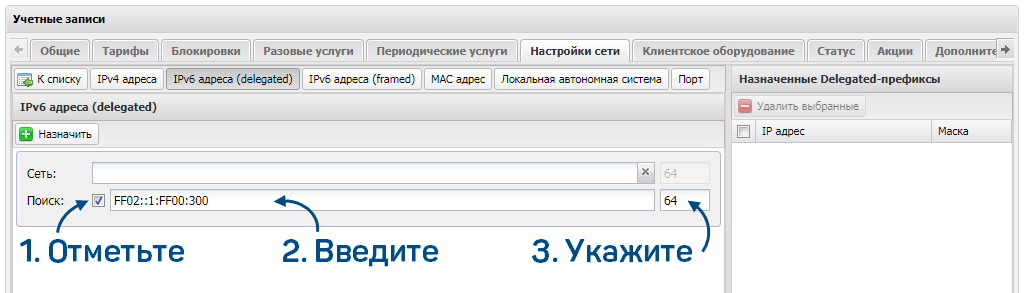
-
Нажмите «Назначить». Адрес появится в списке справа.
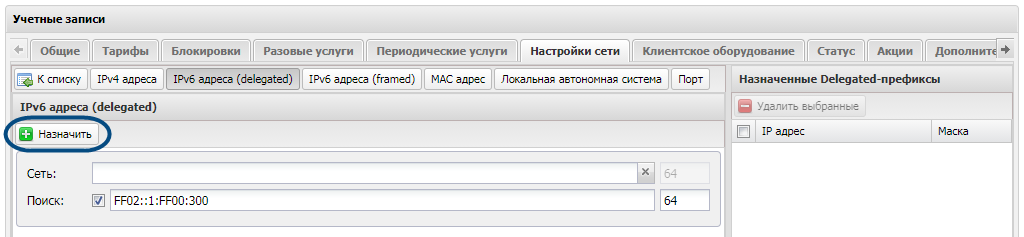
-
Вернитесь на вкладку «Общие» и нажмите «Сохранить».

-
Перейдите на вкладку «MAC адрес».
-
Введите MAC-адрес. Как правило, его можно посмотреть на корпусе или на упаковке устройства.
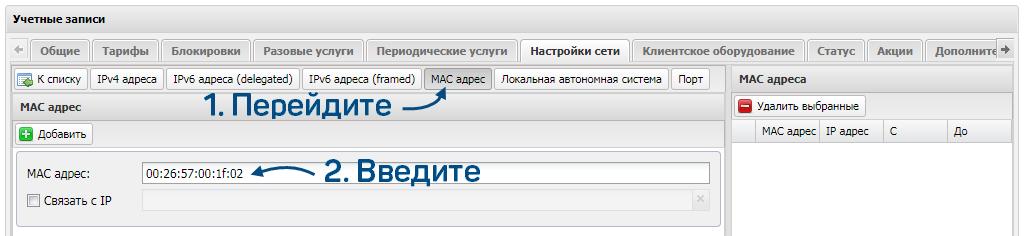
-
Нажмите «Добавить» — адрес появится в списке справа.
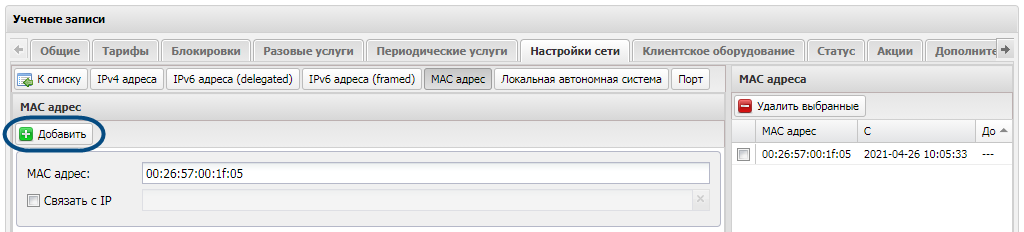
-
Вы можете связать MAC- и IP-адреса. Отметьте флагом пункт «Связать с IP», кликните в пустой строке и выберите адрес. Для этого нужно предварительно назначить адрес на вкладке «IPv4».
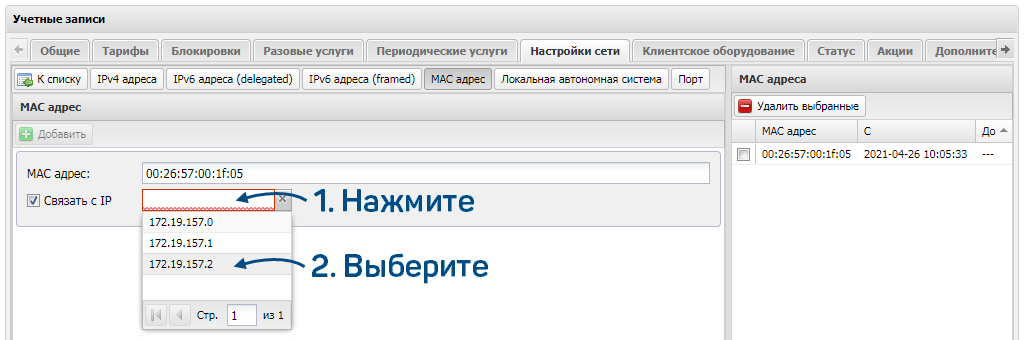
Кликните «Добавить». Связанный IP-адрес отобразится в списке справа, в той же строке, где указан MAC-адрес.
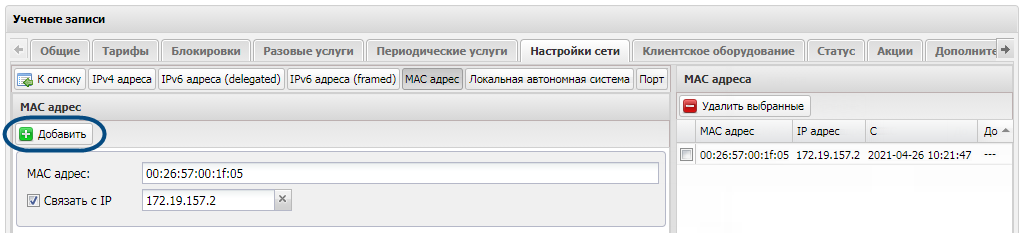
-
Вернитесь на вкладку «Общие» и нажмите «Сохранить».

-
Перейдите на вкладку «Локальная автономная система».
-
Укажите номер системы и нажмите «Добавить». Номер появится в списке справа.
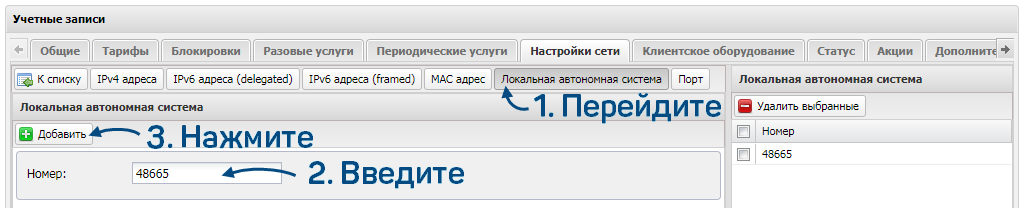
-
Вернитесь на вкладку «Общие» и нажмите «Сохранить».

-
Перейдите на вкладку «Порт».
-
Нажмите «Выбрать».
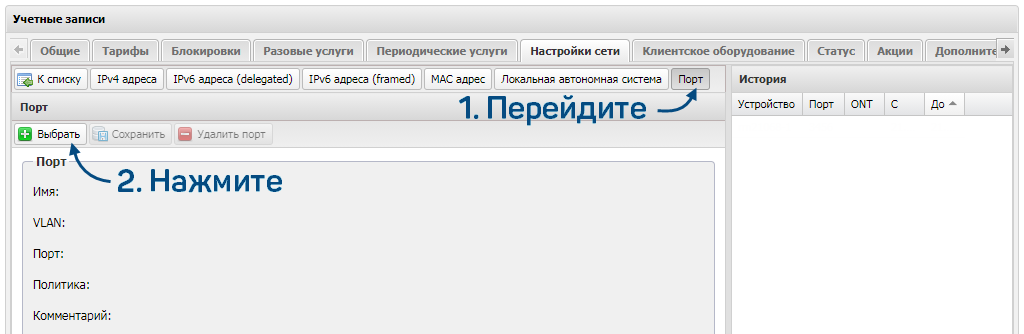
-
Появится список оборудования — найдите в нём нужное устройство. Если список большой, воспользуйтесь поиском.
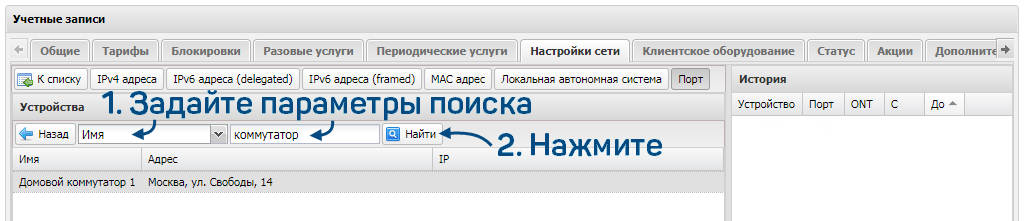
Кликните строку с названием устройства — в нижней части списка отобразятся свободные порты. Нажмите строку с номером порта, а затем — «Выбрать».
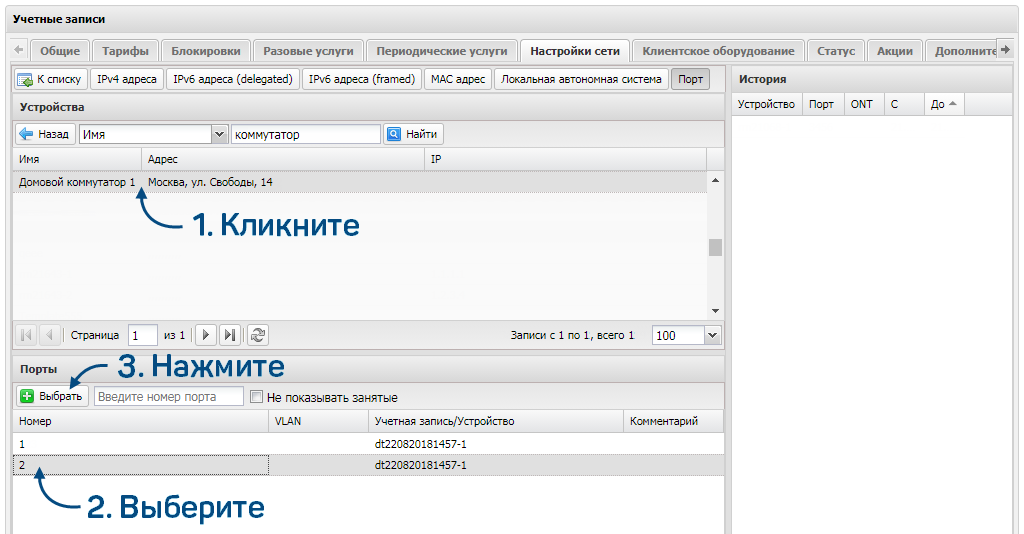
Укажите номер узла ONT, если нужно использовать его в качестве идентификатора абонента.
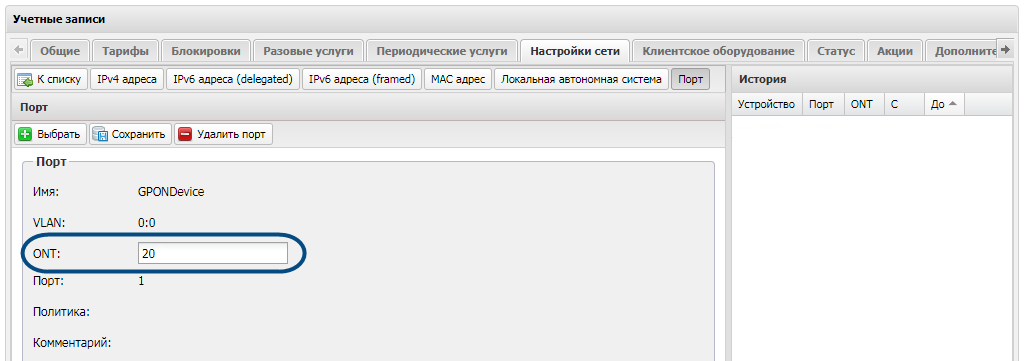
-
Сохраните параметры.
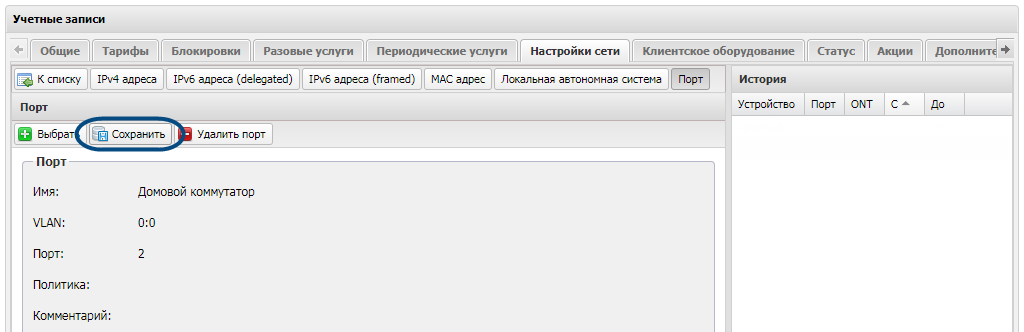
-
Вернитесь на вкладку «Общие» и нажмите «Сохранить».

Настройка завершена. Когда абонент будет выходить в интернет, АСР LANBilling будет контролировать доступ, собирать статистику об использовании услуги и рассчитывать оплату.
Чтобы абонент получил доступ к услуге, не забудьте активировать учётную запись.
Есть вопросы по документации? Пожалуйста, напишите их